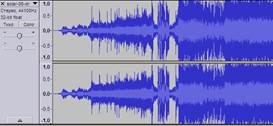План занятия учебной практики
Группа №2
Профессия: «Мастер по обработке цифровой информации»
ПМ.01. Ввод и обработка цифровой информации
Тема программы: Технологии обработки аудио информации.
Тема занятия: Работа в программе записи звука. Медиаплееры и плейлисты.
Цели занятия:
обучающая – формирование у студентов навыков записи звуковой информации по средствам программ «Звукозапись» и Audacity;
развивающая – способствовать развитию аналитических умений, уровня самостоятельности мышления студентов;
воспитательная – воспитывать у студентов чувства организованности и ответственности.
Тип занятия: урок изучения нового материала.
Вид занятия: Самостоятельный, практический
Методическое обеспечение: Горюнов В.А., Стась А.Н. Обработка и монтаж аудиозаписей с использованием Audacity (ПО для обработки и монтажа аудиозаписей): Учебное пособие. - М.: 2008. - 40 с.
Материально-техническое обеспечение:
Персональный компьютер, программное обеспечение, стандартная программа Microsoft «Звукозапись», аудиоредактор Audacity.
Межпредметные связи: МДК 01.01 Технологии создания и обработки цифровой мультимедийной информации Тема 2.8. Технологии обработки аудио информации
Методы обучения: репродуктивный, практический
Формы организации учебной деятельности обучающихся:
Индивидуальная.
Перечень учебно-производственных работ:
- знакомство с интерфейсом программы «Звукозапись»;
- знакомство с интерфейсом программы «Audacity»;
- запись и сохранение аудиофайла;
- работа с форматами аудиозаписи;
- определение объёма звукового файла;
Ход занятия
І. Организационная часть (10 мин).
Выход на связь по средствам мессенджера. Проверка явки студентов и готовности к уроку.
ІІ. Вводный инструктаж (35 мин).
Сообщить учащимся тему, цель программы и урока.
1. Актуализация знаний:
Вопросы:
1. Что такое звук?
2. Как вы думаете, что можно делать со звуком?
3. Нужно ли нам записывать звук повседневной жизни? И зачем?
4. Какие программы Вы знаете для записи и редактирования звука?
5. Какие из них платные, а какие бесплатные?
2. Объяснение нового материала.
1.Значение работы с программами аудиозаписи для профессии.
2.Рассказать о последовательности выполнения задания.
3.Самостоятельное изучение теоретического материала вводного инструктажа.
3. Закрепление материалов вводного инструктажа.
Вопросы:
1. В чем заключается кодирование звуковой информации?
2.Назовите основные характеристики звука.
3.Какая взаимосвязь между амплитудой звука и громкость звука?
4.Какая взаимосвязь между частотой звука и тоном звука?
5.Назовите основные характеристики цифрового звука.
Ш. Текущий инструктаж и самостоятельные упражнения учащихся (210мин).
1. Выдача задания.
2. Осведомление о критериях оценивания выполненной работы.
3. Консультирование по выполнению работы в режиме онлайн.
V. Заключительный инструктаж (15 мин)
1. Подведение итогов урока
2. Объявление оценок
3. Выявление и анализ ошибок
4. Ответы на вопросы учащихся
5. Домашнее задание: составить отчет о проделанной работе в виде файла Word с заполненными таблицами и ответами на вопросы.
Мастер п/о Л.А.Суслова
ВВОДНЫЙ ИНСТРУКТАЖ
Звук с точки зрения физики ‒ это упругие волны, распространяющиеся в среде и создающие в ней механические колебания. Звук образуется в результате колебаний частиц упругой среды. Эти колебания распространяются в виде волн в твердой, жидкой и газообразной средах.
Как отмечалось, существует большое количество программ для записи звука в файл и последующей обработки звука путем наложения различных эффектов и воспроизведения его через звуковую карту. Одной из таких программа является программа Звукозапись, которая входит в состав стандартных программ Windows.
Программа Звукозапись позволяет записать звук, подаваемый на линейный вход звуковой карты, с микрофона, компакт-диска или любого другого источника. Полученную запись можно прослушать. Если качество звучания вас не удовлетворяет, можно изменить параметры записи и перезаписать звуковую информацию. Можно провести некоторые операции редактирования и наложения эффектов, а затем сохранить полученную композицию в отдельном файле, или вставить в качестве фрагмента в различные документы.

Рис.1 Окно программы Звукозапись
После запуска программы Звукозапись на экране появляется ее рабочее окно (рис. 1). Для записи звука необходимо выполнить ряд подготовительных действий. Прежде всего, необходимо определить источник звука. Для этого следует открыть диалоговое окно Регулятор громкости (рис. 2). Программа Регулятор громкости вызывается командой Громкость подменю Развлечения группы программ Стандартные. В появившемся окне следует установить флажки отключения всех устройств, кроме нужного, например, микрофона. В режим записи для включения микрофона можно перейти с помощью команды Файл - Свойства. Далее следует вернуться к работе с программой звукозаписи и настроить качество записи для фонограммы.
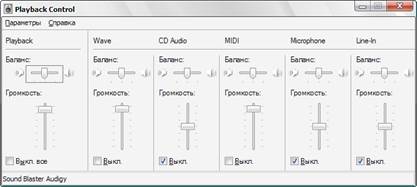
Рис.2 Окно Регулятор громкости воспроизведения
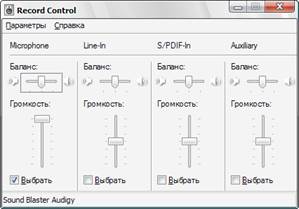
Рис.2 Окно Регулятор громкости записи
Выберите команду Свойства меню Файл. Появится диалоговое окно настройки звуковых параметров новой фонограммы (рис. 3). Среди свойств объекта «Звук» содержится и информация об атрибутах создаваемой записи, влияющих на ее качество. К таким атрибутам относится частота дискретизации и число каналов. Если качество предполагаемой записи вас не устраивает, нажмите кнопку Преобразовать. Появится диалоговое окно настройки преобразования звука (рис. 4).

Рис.3 Окно параметров новой фонограммы

Рис.4 Окно настройки преобразования
Список Формат позволяет выбрать метод кодирования звуковой информации, а список Атрибуты – качество этого кодирования. Диалоговое окно содержит также список Название, позволяющий выбрать часто используемые форматы и атрибуты записи. Выбрав в этом списке элемент Запись с компакт диска, вы увидите, что информация на музыкальных компакт-дисках записана в формате PCM и с качеством 44,1 КГц, 16 бит, стерео.
Для возможности кодирования в формат МР3 следует установить соответствующую программу. Чтобы использовать форматы со сжатием музыки, следует в диалоговом окне Выбор звука выбрать соответствующий формат записи. Список Атрибуты позволяет выбрать качество фонограммы в сохраняемом файле.
После выбора формата записи и ее качества нажмите кнопку Сохранить как чтобы открыть диалоговое окно задания имени. В поле ввода следует ввести имя сохраняемого формата. Затем нажмите кнопку ОК, и выбранное вами имя появится в списке форматов. После выбора формата и качества, нажмите кнопку ОК, чтобы закрыть диалоговое окно, а затем кнопку ОК еще одного диалогового окна.
При записи фонограмма будет преобразована в выбранный формат и сохранена на диске. Если используются форматы сжатия, то при воспроизведении фонограммы данные будут автоматически распаковываться, и вы можете даже не заметить, что воспроизводится сжатая фонограмма.
Чтобы сделать запись, следует нажать кнопку Запись в диалоговом окне Звук – Звукозапись (рис. 1), и включить источник звука. Зеленая линия в средней части окна (рис. 5) показывает уровень записываемого звука и ее наличие говорит о том, что запись проходит успешно. Остановить запись можно, нажав кнопку Stop. Чтобы далее продолжить запись, необходимо еще раз нажать кнопку Запись. Общая продолжительность записи указывается правее графика звуковой волны. Перейти к началу звукового фрагмента можно, нажав кнопку Переход в начало, а для перехода в конец следует нажать кнопку Переход в конец. После записи нажмите Файл - Сохранить.

Рис.5 Запись звука
Можно использовать данную программу для воспроизведения, как только что записанных, так и ранее записанных и находящихся в файлах звуков. Для воспроизведения используется кнопка Воспроизведение. Также программа имеет средства для простейшего редактирования звукозаписей, такие как возможность вырезания участка записи, как до, так и после текущей позиции ползунка воспроизведения. Эти средства вызываются командами меню Правка. Дополняет средства редактирования набор простейших звуковых эффектов, которые можно наложить на редактируемую запись. Вы можете изменить громкость и скорость, а также наложить эхо или обратить звуковую запись. Все эффекты можно вызвать, выбрав соответствующую команду меню Эффекты. В заключение работы с фонограммой ее необходимо сохранить для последующего использования. Для этого выберите команду Сохранить меню Файл и в появившемся диалоговом окне выберите папку для сохранения и имя сохраняемого файла, после чего нажмите кнопку Сохранить. Ваша фонограмма будет сохранена.
Еще одна программа для записи звука – Audacity. Это простая, бесплатная программа с расширенными возможностями для записи и редактирования цифрового аудио.
Внутренний формат Audacity (AUP). Проекты Audacity хранятся в этом формате. Поскольку данный формат понимает только Audacity, перед распространением звукового файла его рекомендуется сохранить в один из стандартных форматов, приведенных ниже.
· WAV (Формат Windows Wave). Это формат хранения звуковых файлов без сжатия, являющийся стандартным в операционной системе Windows.
· AIFF (Формат Audio Interchange). Это аналог формата WAV для операционной системы Макинтош.
· Формат Sun Au / NeXT. Это основной формат хранения звука для компьютеров Sun и NeXT.
· MP3 (MPEG I, layer 3). Это один из самых популярных форматов сжатия аудиофайлов. Коэффициент сжатия достигает 10:1 при очень слабых искажениях. Audacity может встраивать в себя другие программные средства, которые работают с MP3, например библиотеку LAME.
· Ogg Vorbis. Экспорт в OGG Vorbis является встроенной функцией программы Audacity. Качество файлов OGG существенно выше, чем MP3, особенно для записей с низкой частотой преобразования.
ОКНО ПРОГРАММЫ Audacity .
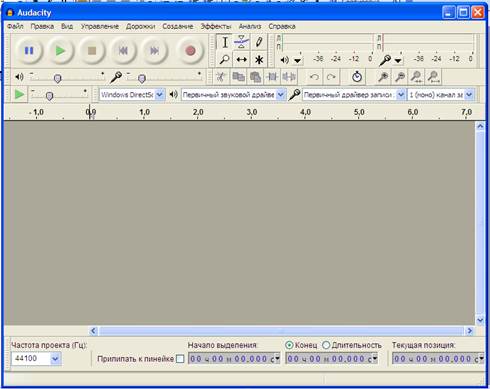
ЭЛЕМЕНТЫ УПРАВЛЕНИЯ.
МЕНЮ

ПАНЕЛЬ КНОПОК

Пауза - щелчок по этой кнопке приводит к паузе в воспроизведении.
Воспроизвести - эта кнопка служит для начала воспроизведения звука. Если щелкнуть эту кнопку с нажатой клавишей Shift, то выделенный участок будет проигрываться в цикле.
Остановить - данная кнопка используется для немедленной остановки воспроизведения.
Перейти к началу/концу дорожки - перемещает курсор в конец проекта. Нажатие клавиши Shift + щелчок выделяет фрагмент дорожки от курсора до конца.
Запись - эта кнопка служит для начала записи с входного устройства вашего компьютера. Для настройки записи используйте пункт меню Правка>>Настроить. Запись всегда производится с частотой дискретизации и чувствительностью установленной в проекте.
ПАНЕЛЬ ИНСТРУМЕНТОВ
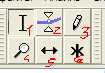
Выделение (1) - это главный инструмент. С помощью этого инструмента выделяется фрагмент сигнала (для выделения нескольких фрагментов надо одновременно с нажатием кнопки мыши нажать клавишу Shift). Выделенный фрагмент сигнала копируется сочетанием клавиш Ctrl+C. Воспроизведение начинается с начала выделения.
Изменение огибающей (2) - с помощью этого инструмента вы можете детально контролировать затухание и повышение громкости звука. При выборе этого инструмента выделяется часть огибающей зеленым цветом. Чтобы поставить контрольную точку (место перегиба), достаточно щелкнуть в этом месте и изменить огибающую. Чтобы удалить огибающую, щелкните на ней и перетащите за пределы дорожки.
Изменение сэмплов (3) - этот инструмент позволяет рисовать кривую сигнала. Надо отметить, что для его использования должен быть установлен соответствующий масштаб. При активации этого инструмента нажатие на комбинацию клавиши ALT + щелчок приводит к сглаживанию области сигнала. Комбинация клавиши CTRL + щелчок приводит к редактированию одного сэмпла (отсчета) на кривой. Сэмпл представляет собой минимальный участок графика дорожки, доступный для редактирования.
Масштабирование (4) - этот инструмент позволяет увеличивать отдельные участки аудиосигнала. Для возврата обычного масштаба используйте меню Вид>>Обычный масштаб. В дополнение можно отметить, что вы можете выделить участок кривой сигнала, щелкнув в каком-то месте и не отпуская кнопки мыши, переместив курсор.
Перемещение (5) - этот инструмент позволяет двигать дорожки относительно друг друга по времени.
Универсальный инструмент (6) - это инструмент, который, как и инструмент (3) служит для изменения кривой сигнала. Однако, в отличие от последнего, редактирует не отдельные сэмплы, а выделенный участок сигнала.
МИКШЕР

Регулировки этой панели обеспечивают управление входными и выходными параметрами вашей звуковой карты. Ползунки будут находиться в крайней левой позиции, если функции звукозаписи не поддерживаются на вашем компьютере. Это также возникает в случае с некоторыми малораспространенными звуковыми картами.
Левый ползунок устанавливает выходные параметры звуковой карты. С помощью правого ползунка устанавливается уровень входного сигнала для выбранного типа устройств (например, микрофона, линейного входа и т.п.). Если вы обнаружите, что звук искажается, следует снизить уровень входного сигнала. Во время записи рекомендуется выключить все входные устройства, кроме используемого для снижения шума.
ПАНЕЛЬ ИНСТРУМЕНТОВ ПРАВКА

Вырезать - перемещает выделенную область сигнала в клипборд.
Скопировать - копирует выделенную область в клипборд.
Вставить - вставляет из клипборда в место, где находится курсор.
Обрезать края - удаляет все вне зоны выделения.
Создать тишину — удаляет сигнал в зоне выделения.
Отменить - отменяет последнюю операцию. Нет ограничений на число отменяемых шагов.
Вернуть - отменяет операцию Отменить.
Синхронизировать дорожки
Приблизить - увеличивает масштаб звуковой дорожки
Отдалить - уменьшает масштаб звуковой дорожки
Уместить выделенное – подбирает масштаб выделенной части звуковой дорожки
Уместить проект в окне - подбирает масштаб таким образом, чтобы весь трэк уместился в одном окне
РЕГУЛИРОВКА СКОРОСТИ ВОСПРОИЗВЕДЕНИЯ.

ДОРОЖКИ .